Raspberry’nin kendi kamera modülü olan Raspberry Camera Modul v2’nin giriş seviyesi kullanım için Python picamera modülü ile nasıl kullanılabileceğini anlatacağım. Burda anlatılanları kendinize projelerinizde kullanabilirsiniz. Çocuk odası izleme, canlı yayın cihazları,güvenlik sistemleri vs
Ön Hazırlıklar
İşletim Sistemi
Raspberry üzerine her ne kadar başka dağıtımlar kuruluyor olsa bile Raspbian var iken diğer dağıtımlara fantezi yaşamaya çok gerek yok nede olsa kendi dağıtımı. Ben işlemlerimi Raspian üzerinde kurguladım. Armbian’ın Raspberry desteği var mı diye biraz bakındım ama pek birşeye rastlayamadım.
Kamera Modülü
Raspberry Pi kamera modülünü Robotistan firmasından tedarik edebilirsiniz. İşletim sistemini kurup modülüde fiziksel olarak Raspberry’e bağladıktan sonra kodlama işlerine geçmeden önce bir tek konsoldan kamera modülünü etkinleştirmek kaldı.
[code]sudo raspi-config[/code]
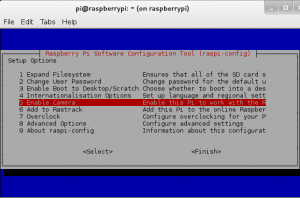
Yukardaki kodu komut satırında girdikten sonra çıkan menüden kamerayı enable Raspberry’i reboot ettikten sonra kamera kullanılır hale gelmiş olacaktır. Aşağıdaki kod yardımıyla kameradan görüntü olmayı test edebilirsiniz.
[code]raspistill -v -o test.jpg[/code]
picamera Modülü
Kameradan görüntüyü alabilmek için Python kullanacağınız Raspberry Camera modülü için kendileri tarafından geliştirilmiş modülü pip ile kurup projemize ekleyeceğiz.
[code]pip install picamera [/code]
Örnek Proje
[code lang=”python”]
camera.framerate = 25
camera.resolution = (640, 480) # Çözünürlük ayarı
camera.start_preview() # kayda başla
camera.start_recording(‘%s.h264’ % file_name) # dosya formatı
camera.wait_recording(60*60) # 1 saat kayıt yap
camera.stop_recording() # Kaydı bitir
[/code]
Kameranın nerdeyse bütün özelliklerine müdahale edilebiliyor. Verdiğimiz seçeneklere göre wait_recording metodundaki saniye kadar kayıt yapıp görüntüyü h264 formatında belirtilen dizine kaydediliyor. Raspberry kamera çözünürlüklerine ekteki dökümanlardan ulaşabilirsiniz. Maksimum 15 framerate ile2592x1944 çözünürlükle kayıt yapabiliyor. Bu işlemin verimli olması için iyi bir SD/MMC XC seçmenizi öneririm.
Aslında Raspberry PI kamera modülü ile basit video kaydı yukardaki kadar basit.
Ekstra; görüntünün üzerine kamera ismi tarih vs gibi bir şeyler yazdırmak isterseniz annotate methodlarını kullanıp yapabilirsiniz. Aşağıdaki örnekte kayıda başlama tarihi videonun üstünde siyah bir bar üzerinde gözükecektir.
[code lang=”python”]
camera.annotate_text = datetime.datetime.now().strftime(‘%Y-%m-%d %H:%M:%S’)
camera.annotate_background = picamera.Color(‘black’)
[/code]
Kaynaklar:
- Python dökümantasyonu http://picamera.readthedocs.io/ .
- Raspberry Pi kamera dökümantasyonu https://www.raspberrypi.org/products/camera-module-v2/
- Örnek kod https://gist.github.com/ftpyz/7368ba157845d80f0229e39d3abec43c#file-raspberry_kamera-py


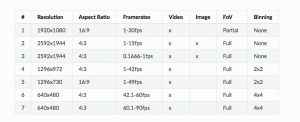
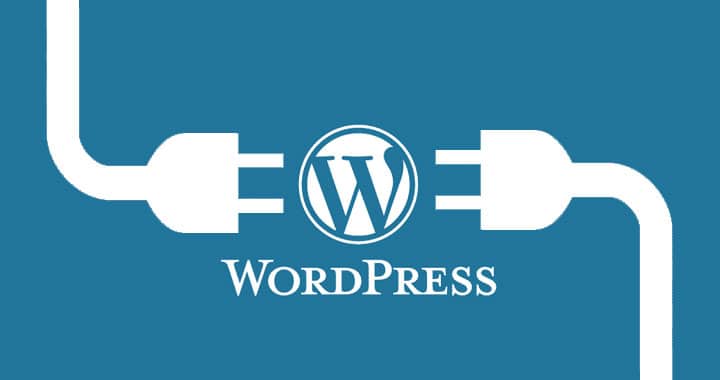
Ellerine sağlık abi, uzun süre sonra sonunda bir yazını daha okudum 🙂 Anlattığın sisteme ek olarak OpenCV ve Python tabanlı görme ve görsel öğrenmeye dayalı bir yazı bekleyişi içerisindeyim. Konuya bir de senin bakış açın ile bakmak güzel olur. Bol bol yazı bekliyorum. Sağlıcakla.
Teskkur ederim en kisa zamanda yazmaya çalışacağım
Merhaba,
sudo apt-get install raspistill bu komutunu yazdığımda “E: raspistill package not found” şeklinde hata alıyorum.
Yardımcı olabilir misiniz?